Steam-vennelisten fungerer ikke: 4 måter å fikse på (09.15.25)
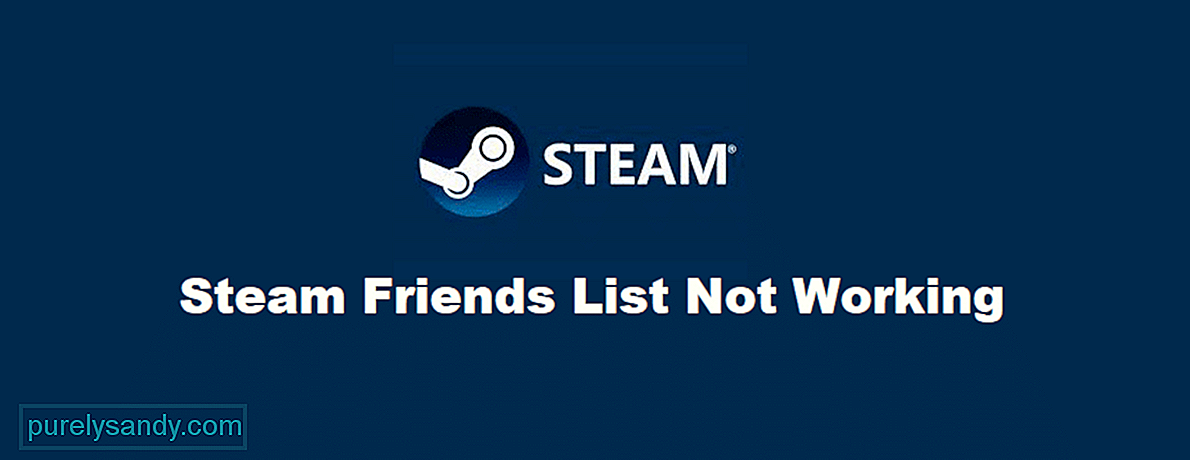 damevenneliste fungerer ikke
damevenneliste fungerer ikke Steam er en plattform der du kan kjøpe alle favorittspillene dine og deretter spille dem på PC-en din via nevnte plattform. Det lar deg ikke bare spille de nevnte spillene, men det lar deg også samhandle med samfunnet, lese deres anmeldelser osv. Plattformen lar spillere også samle hemmeligheter og prestasjoner relatert til favorittspillene sine, noe som er en fin funksjon.
Apropos interaksjon med andre, Steam har alternativer som lar deg få venner på plattformen og chatte med dem også. Du kan lære alle slags ting om disse vennene gjennom Steam. Dette inkluderer alle spillene de liker å spille, hva de har spilt nylig eller spiller for øyeblikket, hvilke produkter de anbefaler, og mye mer av den typen.
Det gir deg også tydelig å chatte med dem og danne grupper for å spille videospill sammen når du har lyst. Alt dette kan gjøres gjennom vennelisten på Steam, som er ganske enkel og vanligvis fungerer bra det meste. Men helt siden vennelisten ble oppdatert, har den rotet seg innimellom. Her er noen løsninger du kan prøve i denne situasjonen.
Hvordan fikse Steam-vennelisten som ikke fungerer?Bruk oppgavebehandling på datamaskinen din for å lukke alle forekomster med kraft av Steam som for øyeblikket kjører på din PC. Det er mange tilfeller der alt dette er nødvendig for å løse problemet. Du kan åpne oppgavebehandling ved å trykke samtidig på ctrl, alt og slette på tastaturet. Det vises en meny som presenterer deg med en rekke alternativer, hvorav du bare trenger å klikke på den som sier '' Oppgavebehandling ''. Når du har gjort det, åpnes programmet.
Nå er det bare å lukke alle applikasjoner som vises i Oppgavebehandling som er relatert til Steam. Når du har gjort det, må du sørge for å åpne Steam igjen. Hvis det fremdeles ikke er løst, kan du prøve å starte PCen på nytt og se om vennelisten fungerer nå. Hvis dette ikke var nok til å løse problemet, er det fortsatt noen andre løsninger du kan prøve.
Det er mange tilfeller på datamaskiner der en programvare har en tendens til å kollidere med den andre, og til slutt resulterer i begrenset funksjonalitet for en av dem eller begge deler. Dette har en tendens til å skje med Steam- og antivirusprogrammer. Mange funksjoner på plattformen blir feil når du bruker antivirusprogramvare, og det er derfor det anbefales at du deaktiverer den foreløpig.
Du bør også prøve å godkjenne Steam fra brannmuren. det kan forhindre at applikasjonen fungerer som den skal. Når du har deaktivert antivirusprogrammet og hvitelisten Steam fra datamaskinens brannmur, kan du prøve å kjøre den igjen, så skal vennelisten fungere som den skal.
De mindre filene som er lagret av Steam i seg selv, er noen ganger bakmennene bak en god del av problemene du møter med plattformen. Dette kan være tilfelle for problemene du også står overfor med vennelisten. Derfor anbefales det at du sletter hurtigbufferfilene fra systemet ditt og prøver å få listen til å fungere igjen.
Du har ingenting å bekymre deg for, da det ikke er noen viktige detaljer i noen av disse hurtigbufferfilene. Du kan enkelt slette denne hurtigbufferen fra Steam-klienten. Når du åpner klienten, går du til innstillingsmenyen og fortsetter deretter til nedlastingsinnstillingene som skal være i nevnte meny. I nedlastingsinnstillingsfanen vil du kunne finne et alternativ for å tømme hurtigbufferen fra Steam. Gjør det og prøv å bruke vennelisten igjen.
Som nevnt ovenfor var det en av oppdateringene som ble gjort spesielt i vennelisten som begynte å forårsake alle disse forskjellige problemene som oppstår selv i dag. Heldigvis er det en enkel løsning som kan brukes til å løse problemet i dette tilfellet.
Alt du trenger å gjøre er å åpne egenskapene til Steam-applikasjonen ved å høyreklikke på ikonet. Sett nå inn ordene “-nochatui -nofriendsui” i målet for applikasjonen, akkurat slik de er skrevet, uten anførselstegn. Dette bør tilbakestille vennelisten til den forrige versjonen og løse problemet du står overfor.
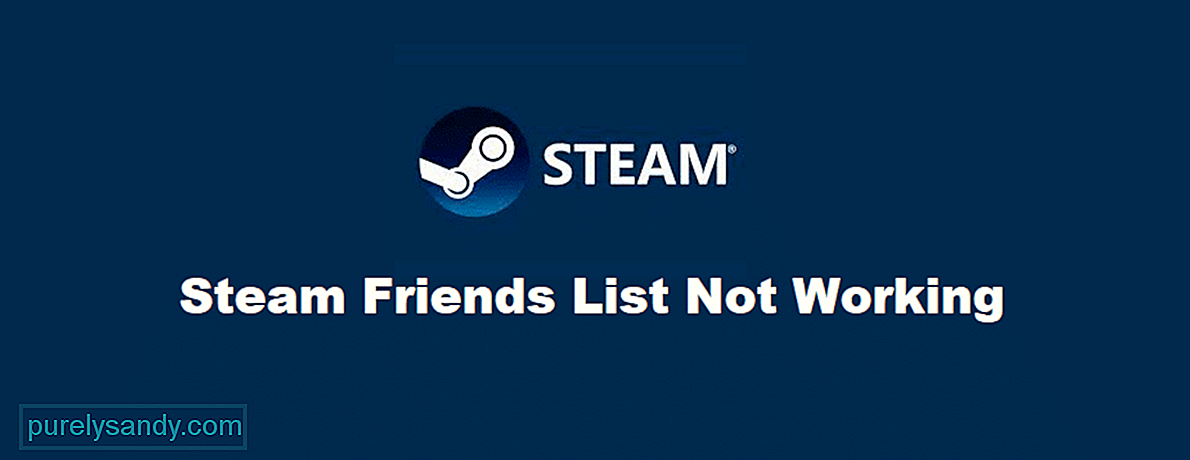
YouTube Video.: Steam-vennelisten fungerer ikke: 4 måter å fikse på
09, 2025

